硬盘问题:文件或目录损坏且无法读取
通常而言,硬盘分区表故障是导致此问题出现的最大原因。硬盘分区表损坏,导致硬盘的分区信息不能被系统正确读取,就会出现像硬盘刚出厂时未被格式化的假象。
这个时候,您可能希望硬盘恢复正常,或者,起码保住硬盘中的重要数据。接下来,结合网络上的硬盘用户反馈,我们将为您介绍四种解决方法,希望帮助您修复此硬盘错误,并恢复硬盘数据,请您继续阅读。
修复硬盘“文件或目录损坏且无法读取”的方法
修复硬盘方法一:修改系统权限
在RAW格式盘符上点右键,选“属性”,再选“安全”,将无用的用户删除,添加自己的用户名,再改一下权限即可。
若无安全选项,可以在文件夹选项(打开“我的电脑”—选“工具”菜单—再选“文件夹”选项)中,去掉“使用简单文件共享”前的勾,即可在NTFS格式的盘中点右键,属性菜单中显示安全选项。
若上述方法不成功,您还可以采用下面这种方法:
进“控制面板”找到“管理工具”,将其打开,再将“本地安全策略”打开,再将“安全选项”打开,在右面窗口找到“网络访问:本地帐户的共享和安全模式”后的“仅来宾”改为“经典”,退出回到我的电脑,在变成RAW的盘上点右键找“安全”标签,将其乱码删掉,然后添加本计算机的用户即可。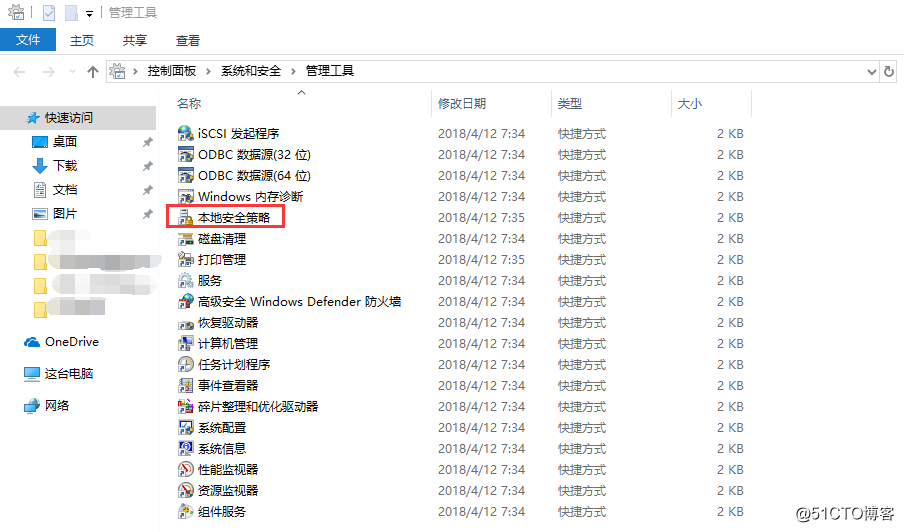
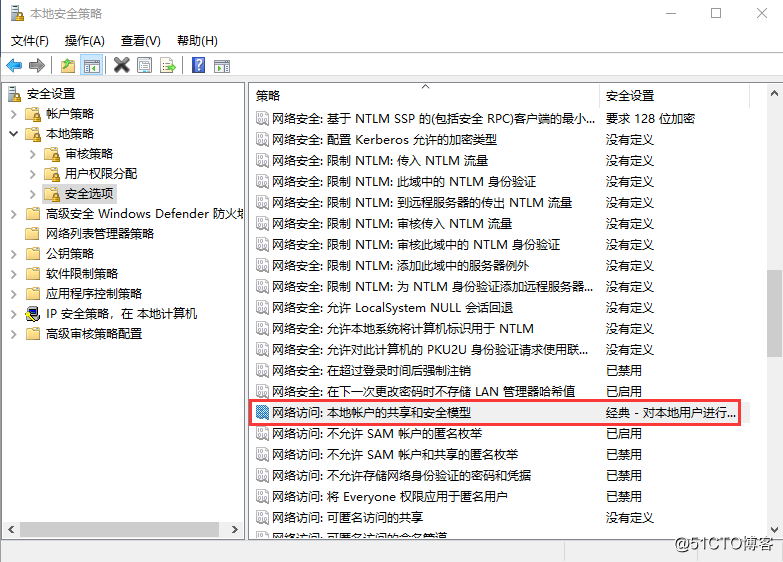
修复硬盘方法二:修改盘符
把RAW的盘符改一下,如果是C、D、E、F,F是RAW盘符,就把F改成E,就可以恢复了。
修复方法三:CHKDSK工具
提示:如果您要用这个命令,请先备份好数据或者做整个分区的镜像。因为CHKDSK修复有一定风险,有可能修复失败导致数据彻底丢失。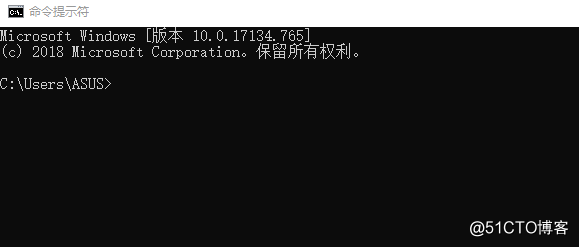
修复步骤是:开始→程序→附件→命令提示符(cmd),输入 chkdsk 盘符: /f ,例如:“chkdsk H: /f”。
修复方法四:迷你兔数据恢复软件
如果您用上面的三种方法都无法修复硬盘(硬盘能被磁盘管理器读取),那么建议您优先恢复硬盘数据,以免意外情况发生,导致重要数据丢失。
恢复数据时,您需要借助专业的数据恢复软件,我们向您真诚推荐迷你兔数据恢复。
迷你兔数据恢复软件支持硬盘恢复,可处理超过2TB以上的大磁盘,支持上千种文件类型,可以恢复硬盘中因为删除、格式化、病毒***、分区丢失、分区表故障等原因丢失的数据,是您恢复硬盘数据的好帮手。
下面,我们为您展示恢复硬盘数据的详细步骤。
第一步:安装并运行迷你兔数据恢复软件,在主界面选择“硬盘恢复”。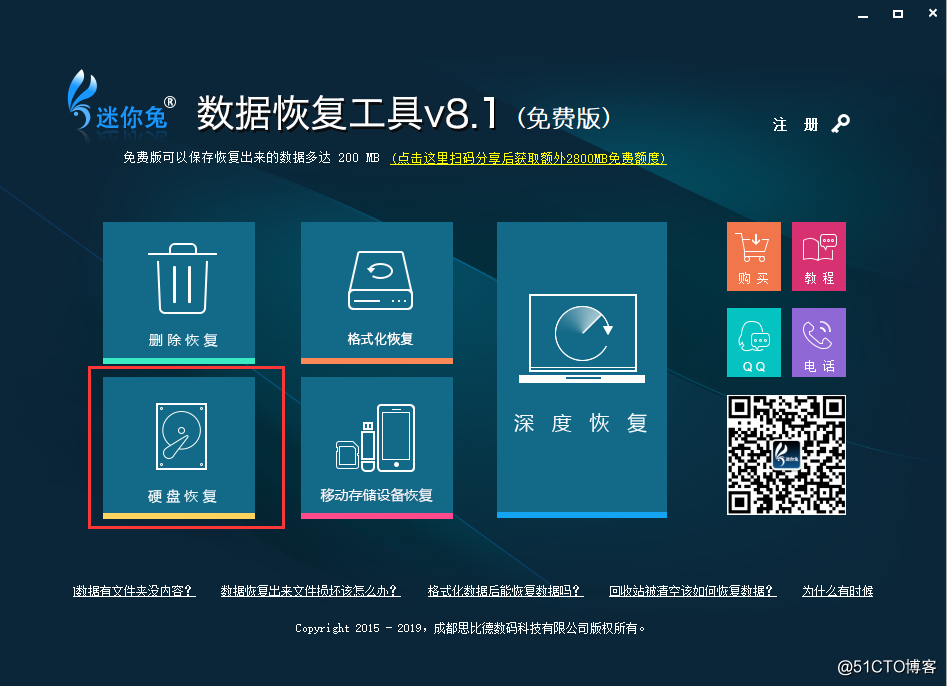
第二步:对目标硬盘进行“完全扫描”。
第三步:等待扫描完成,手动勾选需要恢复的硬盘文件,重新保存在其他的安全分区之中。这里我们建议您准备一款全新的硬盘来保存数据。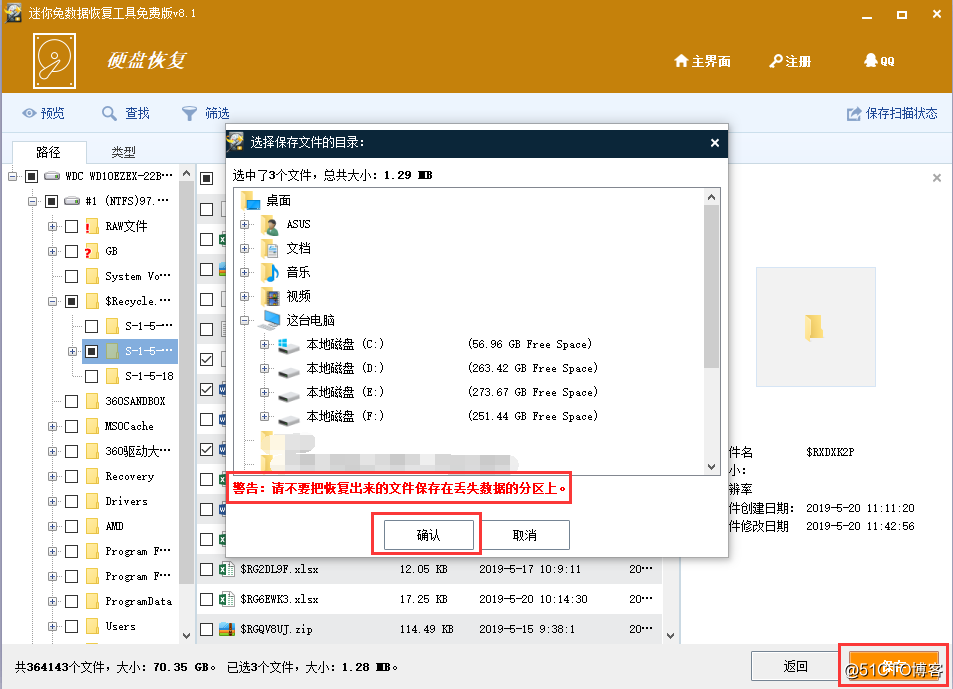
注意:如果您未能在分区1中找到丢失数据,那么还可以返回设备列表,进入下一个分区继续查找丢失数据。RAW分区中的数据是原始数据,所以文件名可能是您所见到的一堆“乱码”,这时,您可以利用“查找”和“筛选”功能,根据数据的大小、格式、创建时间等特征进一步筛选。
硬盘出现“文件或目录损坏且无法读取”的故障,怎么解决?
猜你喜欢
转载自blog.51cto.com/14230984/2399780
今日推荐
周排行